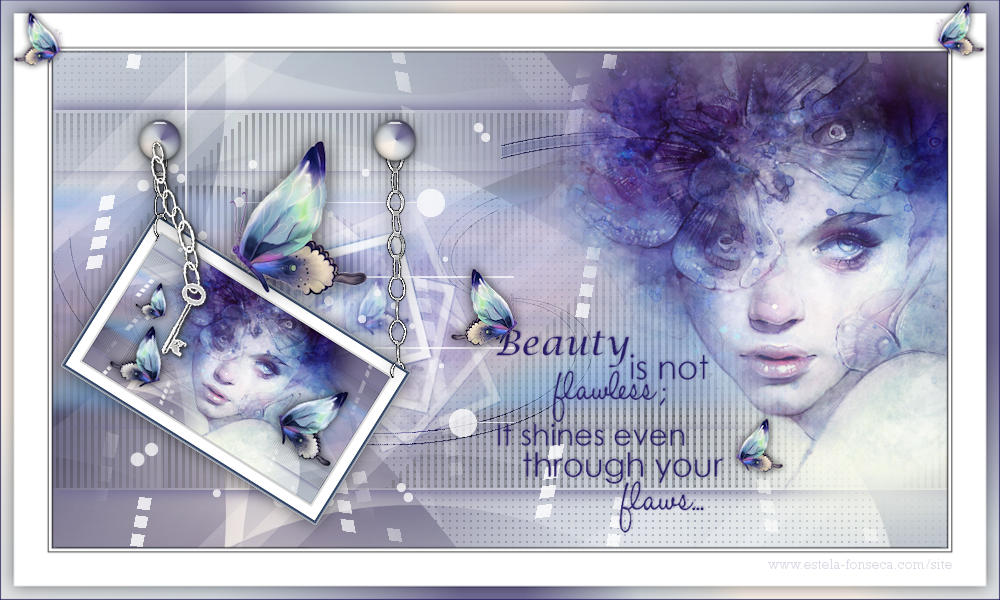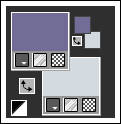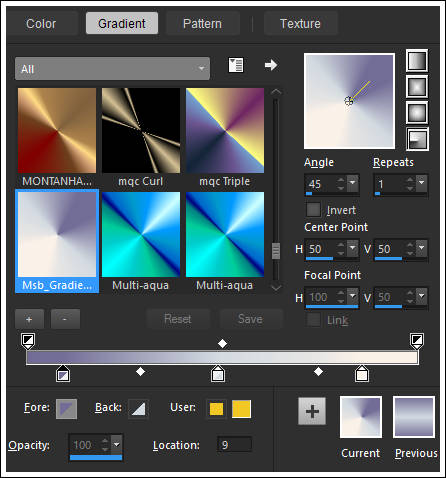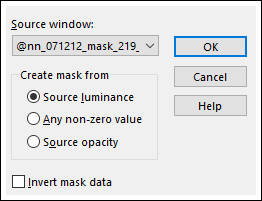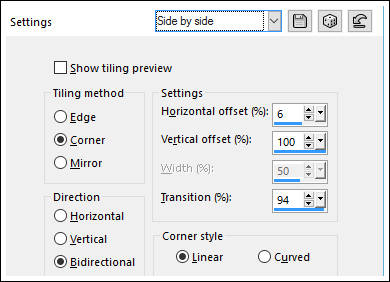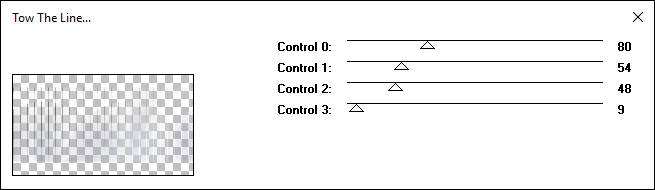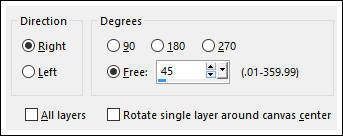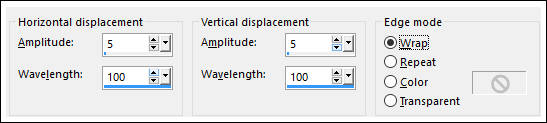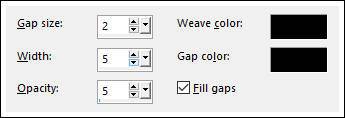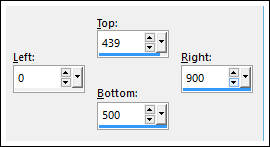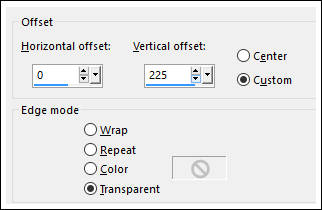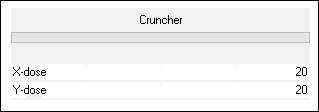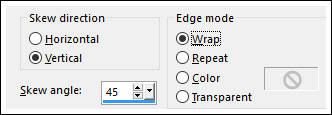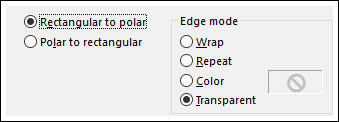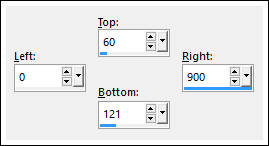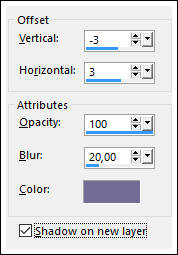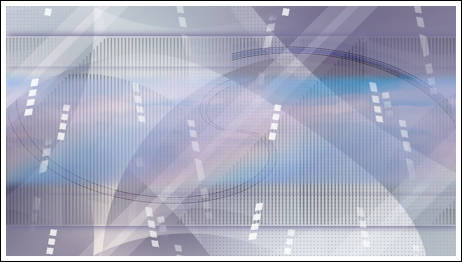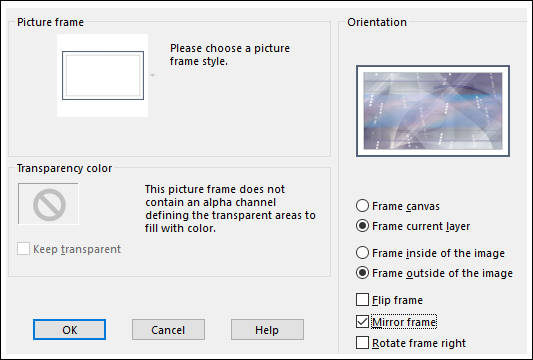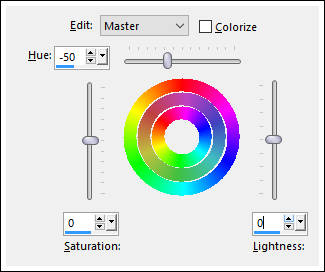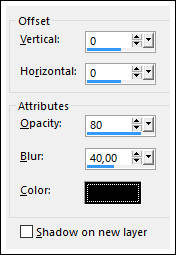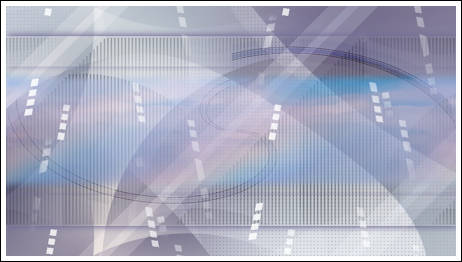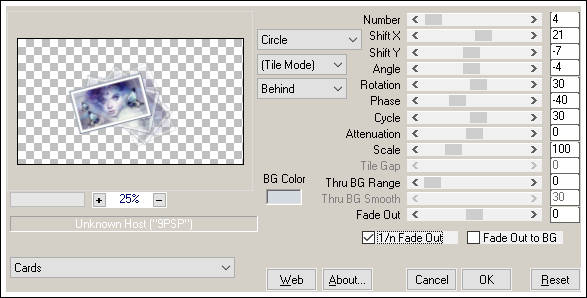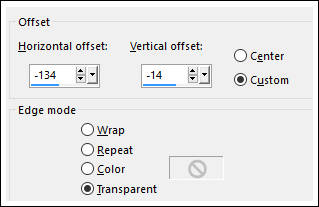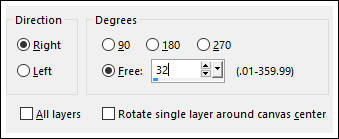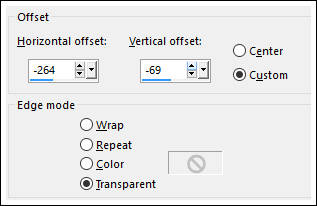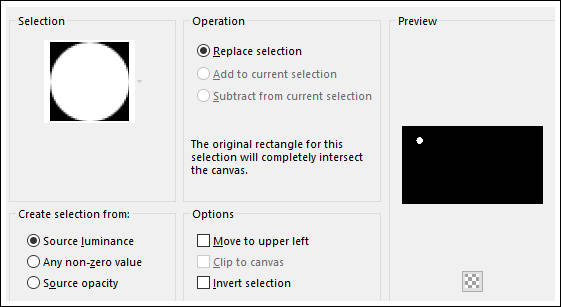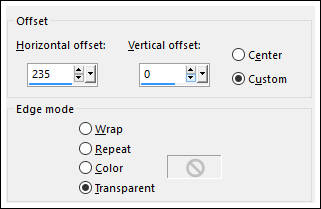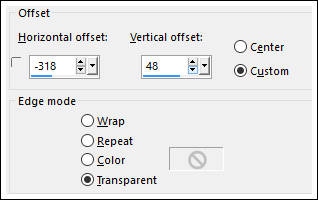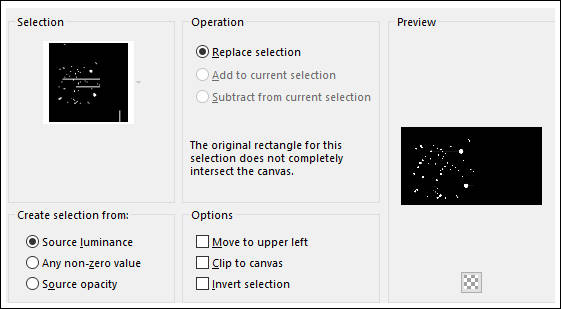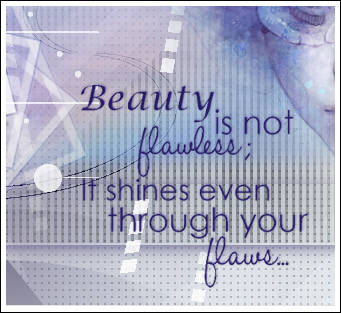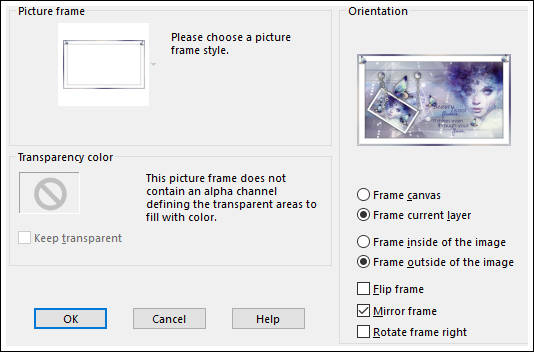FLAWLESS
Tutorial de Anya ASDwebdesign , original, Aqui.
O tutorial traduzido no Corel Paint shop Pro X8.
Material Necessário:
Plugins Utilizados:
<I.C.NET Software> / Filters Unlimited 2.0Tramages / Tow The Line
&<BKg Designer sf10 I> / Cruncher **
MuRa's Meister / Copies
Alien Skin Eye Candy 5 / Impact / Glass
** Importado para o Unlimited
Preparação:
Abra a Mask e os Tubes no PSP, minimize.NOTA:Se você tiver usando cores diferentes, você pode precisar colorir alguns arquivos.
Copie a Seleção para a Pasta de Seleções do PSP
Copie o Gradiente para a Pasta de Gradientes do PSP
Abra a Picture Frames no PSP e exporte para a Pasta de Picture Frame( File - Export - Picture Frame) ou copie para a Pasta de Picture Frames do PSP
Duplo clique no preset do Eye Candy Preset, ele será automaticamente importado.
NOTA: Se você usar seus próprios tube ou imagens , pode ser necessário alterar os tamanhos.
Nota: Ao trabalhar com suas próprias cores, jogue com o Blend Mode e / ou opacidade a seu próprio critério.
Primeiro Plano cor #726d96
Segundo Plano cor #d3dae0
Coloque no Primeiro Plano o Gradiente << Msb_Gradient_18-6-11_01>> Estilo <<Radial>>
(Nota: o gradiente vai mudar suas cores, se usa cores diferentes)
01- Abra uma nova imagem transparente de 900/500 pixels
Preencha com o Gradiente
Adjust / Blur / Gaussian Blur / 80
Layers / Duplicate
Image / Mirror / Mirror Horizontal ( Image / Mirror em versões anteriores)
Image / Mirror / Mirror Vertical ( Image / Flip em versões anteriores)
Layers / New Mask Layer / From Image / @nn_071212_mask_219_tdstudio
Layers / Merge / Merge Group
Blend Mode / MultiplyLayers / Duplicate
02- Edit / Repeat Duplicate Layer
Image / Resize / 75% / Resize all Layers desmarcado
Effects / Image Effects / Seamless Tiling / Preset - Side By Side
Effects / Plugins / Tramages / Tow The Line / Default
Effects / Edge Effects / Erode
Opacidade / 55
03- Ative a Segunda layer a partir da layer do topo (Copy of Group - Copy of Raster 1)
Layers / Duplicate
Image / Free Rotate
Effects / Distortion Effects / Wave
Effects / Texture Effects / Weave / Weave Color e Gap Color #000000
Blend Mode / Screen
Opacidade / 80
04- Ative a Layer do Fundo (Raster 1)Selection Tool / Rectangle / Custom Selection:
Selections / Promote Selection to Layer
Selections / Select None
Layers / Arrange / Bring to Top
Effects / Image Effects / Offset
Effects / Plugins / <I.C.NET Software> / Filters Unlimited 2.0 / &<BKg Designer sf10 I> / Cruncher / Default
Effects / Geometric Effects / Skew
Blend Mode / Soft Light
05- Layers / Duplicate
Effects / Distortion Effects / Polar Coordinates
Adjust / Sharpness / Sharpen More
Effects / Edge Effects / Enhance
Blend Mode / Burn
06- Layers / New Raster Layer ( Raster 2)
Selection Tool / Rectangle / Custom Selection:
Effects / 3D Effects / Drop Shadow / Cor do Primeiro Plano: #726d96 / Shadow on new Layer marcado!
Selections / Select None
Layers / Duplicate
Image / Mirror / Mirror Vertical ( Image / Flip em versões anteriores)
Layers / Merge / Merge Down
07- Magic Wand Tool / Mode: Add /Shift - Tolerance 0 - Contiguous marcado - Anti Alias MarcadoClique no meio da imagem
Layers / New Raster Layer ( Raster 3)
Maximize Tube <<Tube710_Rainbow_06_08_sharlimar>>
Copie e Cole na seleção
Selections / Modify / Contract / 5 px
Selections / Modify / Feather / 20
Selections / Invert
Delete no teclado ( 3 toques)
Selections / Select None
Opacidade / 60
08- Maximize Tube <<ASDwebs_TDstudio_Deco_116>>Copie e Cole como Nova Layer
Blend Mode / Screen
Opacidade / 85
Layers / Merge / Merge Visible
Resultado:
09- Copie / Cole como nova imagem
Image / Picture Fame / ASDwebs_TDstudio_Frame_116
( Colorize se está usando cores diferentes!)
Magic Wand Tool / Mode: Add /Shift - Tolerance 0 / Contiguous marcado / Anti Alias marcado /Clique no meio da frame
Maximize o tube <<Yoka-MISTED-BlueFace-010916>>Copie / Cole como nova layer
( If you use a tube of your own make sure it is the same size)
Não MovaSelections / Invert
Edit - Cut (Ou Delete no seu teclado)
Selections / Select None10- Maximize o tube <<9146eb44>>
Copie e Cole como nova layer
Adjust / Hue and Saturation / Hue/Saturation/Lightness
(If you are using different colors play with the settings to match your tube)
Image / Resize / 55% / Resize all Layers desmarcado
Mova para o lado direito como segue:
11- Layers / Duplicate
Image / Resize / 75% / Resize all Layers desmarcado
Image / Mirror / Mirror Horizontal ( Image / Mirror em versões anteriores)
Mova como segue:
12- Layers / Duplicate
Image / Resize / 60% / Resize all Layers desmarcado
Mova como segue
Layers / Merge / Merge Down
Edit / Repeat Layer Merge Down
Effects / 3D Effects / Drop Shadow : 0 / 0 / 80 / 40,00 / #000000 ( desmarque shadow on new layer!!)
Layers / Merge / Merge all (Flatten)
Image / Resize / 30% / Resize all Layers marcado
Copie!13- Ative o trabalho minimizado:
Cole como nova layer
Layers / Duplicate
Ative a Layer do meio << Raster 1>>Effects / Plugins / MuRa's Meister / Copies
Image / Resize / 75% / Resize all Layers desmarcado
Effects / Image Effects / Offset
Blend Mode / Overlay
Opacidade / 80
14- Ative a Layer do topoImage / Free Rotate
Effects / 3D Effects / Drop Shadow : 0 / 0 / 50 / 25 / #000000
Effects / Image Effects / Offset
Adjust / Sharpness / Sharpen
15- Layers / New Raster Layer
Selections / Load/Save Selection / Load Selection From Disk : ASDwebs_Sel_TDstudio_116
Preencha a seleção com o Gradiente
Effects / Plugins / Alien Skin Eye Candy 5 / Impact / Glass / Preset ASDwebs_TDstudio_Glass_116
Selections / Select None16- Layers / Duplicate
Effects / Image Effects / Offset
Layers / Merge / Merge Down
17- Maximize o tube <<ASDwebs_TDstudio_Deco_116b>>
Copie e Cole como nova layer
Layers / Arrange / Move Down
Effects / Image Effects / Offset
Ative a layer do topo
Layers / Merge / Merge Down
Effects / 3D Effects / Drop Shadow: 0 / 0 / 50 / 25,00 / #00000018- Maximize o tube <<ASDwebs_TDstudio_Deco_116c>>
Copie e Cole como nova layer
Layers / Arrange / Move Down
Effects / Image Effects / Offset
Effects / 3D Effects / Drop Shadow: 0 / 0 / 50 / 25,00 / #000000
19 - Coloque no segundo plano a cor #ffffff
Ative a layer <<merged>>
Layers / New Raster Layer
Selections / Load/Save Selection / Load Selection From Disk / ASDwebs_Sel_TDstudio_116b
Preencha a seleção com a cor do Segundo Plano
Selections / Select None
Opacidade / 7520- Ative a layer do Topo
Maximize o tube <<Yoka-MISTED-BlueFace-010916>>
Copie e Cole como nova layer
Image / Resize / 70% / Resize all Layers desmarcado
Mova para a direita como segue:
21- Coloque no Primeiro Plano a cor #281c66
Maximize o tube <<Yoka-TEXT-Beauty-010816>>Copie e Cole como nova layer
Selections / Select All
Selections / Float
Selections / Defloat
Pressione a tecla <<delete>> de seu teclado 10 vezesMantenha a seleção
Preencha a seleção com a cor do Primeiro Plano
Selections / Select None
Image / Resize / 70% / Resize all Layers desmarcado
Adjust / Sharpness / Sharpen
Mova como segue:
22- Maximize o tube <<ASDwebs_TDstudio_Deco_116d>>
Copie e Cole como Nova Layer
Não Mova!23- Layers / Merge / Merge all (Flatten)
Image / Picture Fame <<ASDwebs_TDstudio_Frame_116_2>>
Colorize se usar cores diferentes
24- Layers / Merge / Merge all (Flatten)
Opcional: Image / Resize / 900 Pixels de largura / Resize all Layers marcado
Coloque seu nome ou a sua marca d'águaSalve como jpg.
©Tutorial traduzido por Estela Fonseca em 28/09/2016.
Não alterar nem repassar sem autorização.